要使用Git,首先需要先建立Git資料庫,所以先將路徑移動到要進行版本控管的資料夾,例如我要進行版本控管的資料夾叫做Deom,那我先在終端機打上指令cd ,然後把資料夾拖曳到終端機內,就像Gif圖檔這樣。
也有另外一個方法則是直接右鍵點擊資料夾,滑鼠移動到最下面點選服務,使用終端機開啟。
現在進入到Demo資料夾了,要使用Git功能,必須先建立Git資料庫,也就是Git repository,至於建立的方法則是在終端機輸入以下指令:
git init
從資料夾上看不出有新增什麼,那是因為新增的資料庫會以隱藏資料夾的方式出現,所以想要看到這個資料夾,可以按快捷鍵顯示隱藏資料夾Shitf + Command + .
現在應該可以看到Demo資料夾內有一個.git的半透明資料夾,由於我目前還沒新增任何資料,所以只會有這樣一個資料夾。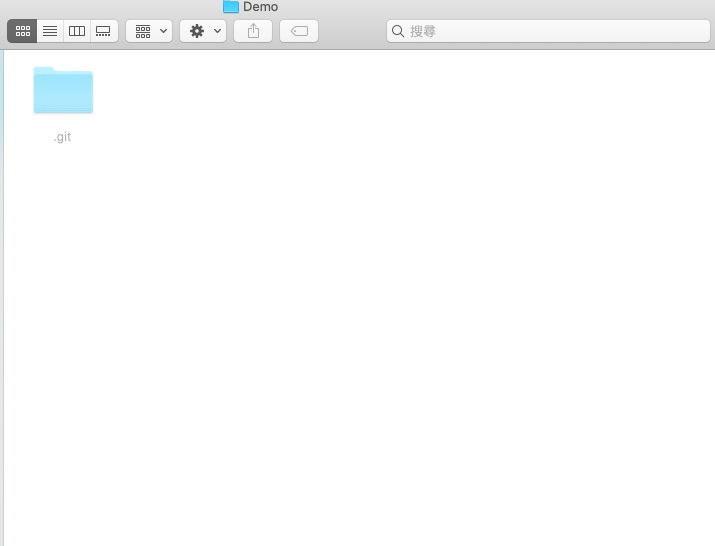
現在我們需要知道Git的流程,首先看到下面這張圖,自己畫的,醜了點請見諒。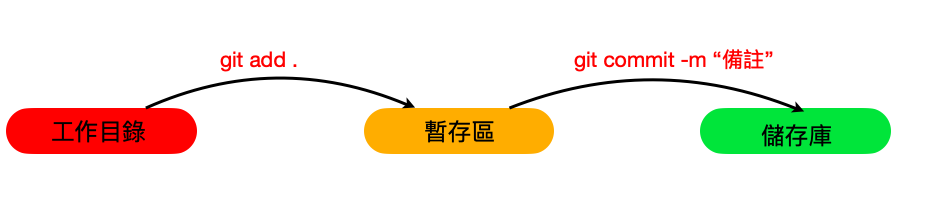
當任何檔案經過變動或者更改,就會跑到工作目錄那邊待著,必須先提交到暫存區,才能夠Commit(存到儲存庫內),所以第一步需要將工作目錄內的資料提交到暫存區,這時候需要下git add .指令,將所有工作目錄內的資料提交到暫存區,接下來再下git commit -m "這邊輸入你想備註的東西",如此就可以commit到本地儲存庫內了。
現在已經commit成功,明天直接跑一次流程。
